Spiegazione della password di amministratore o della password di accensione
Ti sei mai chiesto quando il Inserisci la password dell'amministratore o la password di accensione Cosa appare esattamente e perché il computer lo richiede? Se sei curioso, questo articolo te lo spiegherà.
Inoltre, scoprirai anche la differenza tra password di accensione e password di accesso a Windows, così saprai quale password controlla cosa. Continua a leggere per scoprire semplici modi per gestirle o reimpostarle.
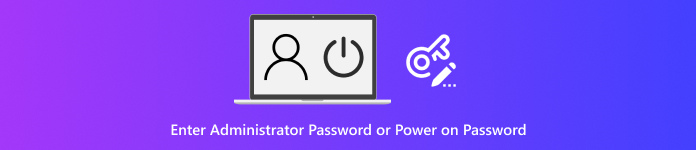
In questo articolo:
- Parte 1: Quando viene visualizzato il messaggio "Immetti password amministratore o password di accensione"
- Parte 2: Perché viene visualizzato il messaggio "Immetti password amministratore o password di accensione"
- Parte 3: Trova la password dell'amministratore o la password di accensione
- Parte 4: Password di accensione VS password di accesso a Windows
Parte 1: Quando viene visualizzato il messaggio "Immetti password amministratore o password di accensione"
La richiesta "Immetti password amministratore o password di accensione" viene visualizzata all'avvio del computer, prima del caricamento di Windows, Linux o di qualsiasi altro sistema. Fa parte del BIOS o UEFI, che viene eseguito per primo e controlla l'hardware.
Ecco le situazioni in cui si verifica:
1. La password di accensione è impostata: Se qualcuno imposta una password di accensione nel BIOS, il computer la richiederà non appena si avvia.
2. La password dell'amministratore è impostata: Alcuni computer consentono l'inserimento di una password di amministratore nel BIOS per impedire accessi non autorizzati.
3. Dispositivi scolastici o aziendali: Spesso scuole e aziende impostano password BIOS sui loro computer.
4. Computer di seconda mano: Se hai acquistato un computer usato, il precedente proprietario potrebbe aver impostato una password del BIOS.
5. Riavviare o spegnere/accendere: Il messaggio apparirà ogni volta che il computer verrà riavviato o spento e riacceso, a patto che la password del BIOS sia attiva.
Parte 2: Perché viene visualizzato il messaggio "Immetti password amministratore o password di accensione"
Questo messaggio "Inserisci password amministratore o password di accensione" appare perché è stata impostata una password BIOS o UEFI. Non apparirà mai in modo casuale o per errore.
Ecco i motivi per cui può accadere:
1. L'utente lo ha impostato: Il proprietario potrebbe aver aggiunto una password per impedire ad altri di accendere il computer o di modificarne le impostazioni.
2. Controllo scolastico: Le scuole spesso impostano password BIOS per impedire agli studenti di utilizzare il computer senza autorizzazione o di modificare le impostazioni.
3. Tutela aziendale: Le aziende impostano password BIOS per proteggere i dati di lavoro sensibili e controllare l'accesso ai dispositivi di lavoro.
4. Computer di seconda mano: Se non hai mai impostato una password, è possibile che il computer sia già stato utilizzato in precedenza. Il precedente proprietario potrebbe aver impostato una password ancora attiva.
5. Computer ricondizionati o più vecchi: Alcuni laptop più vecchi o ricondizionati potrebbero avere ancora password del BIOS residue che non sono mai state rimosse.
Parte 3: Trova la password dell'amministratore o la password di accensione
Se dimentichi la password di amministratore o di accensione, non potrai "recuperarla" a causa delle regole di sicurezza. Puoi però reimpostarla utilizzando gli strumenti di ripristino integrati o contattando il produttore. Ecco una guida su come rimuovere o reimpostare in modo sicuro una password di amministratore o di accensione per ogni tipo di password:
1. Password dell'amministratore di Windows
Puoi reimpostare la password di Windows utilizzando gli strumenti di ripristino o la modalità provvisoria.
Utilizzo di Windows Recovery Environment (WinRE):
Riavvia il computer. Spegnilo quando vedi il logo di Windows tre volte per accedere a WinRE.
Vai a Risoluzione dei problemi > Opzioni avanzate > Impostazioni di avvio e fare clic Ricomincia.
Premere 4 o F4 per avviare Modalità sicura.
Accedi con un account amministratore predefinito (a volte non ha password).
Apri il Pannello di controllo per reimpostare la password di amministratore principale.
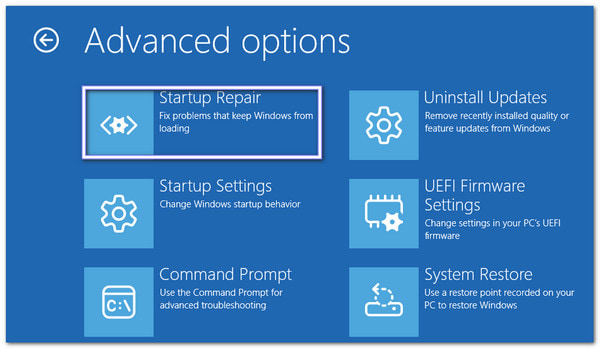
Utilizzando il prompt dei comandi (se si dispone di un altro account amministratore):
Aprire Prompt dei comandi come amministratore.
Tipo utente netto e fare clic accedere per vedere tutti gli account utente.
Tipo net user [nome utente] * per cancellare la password per quell'account.
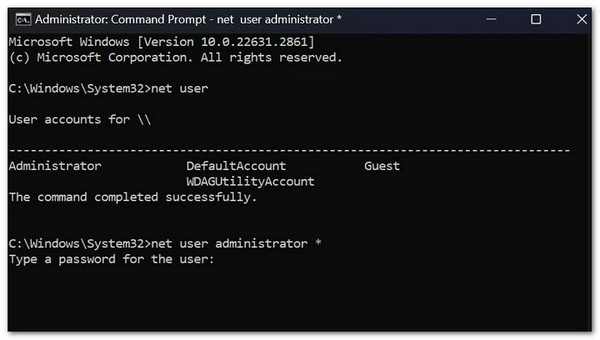
2. Password di accensione (BIOS)
Se il computer richiede una password prima dell'avvio di Windows, è necessario reimpostarla in modo diverso.
Contattare il produttore:
Accendere il computer e, quando viene richiesto di immettere la password dell'amministratore o la password di accensione su HP, digitare più volte una password errata.
Annotare il codice di errore visualizzato.
Contatta l'assistenza del computer e fornisci loro il codice e la prova di proprietà. Dopodiché, ti verrà fornito un codice di sblocco monouso che potrai utilizzare.
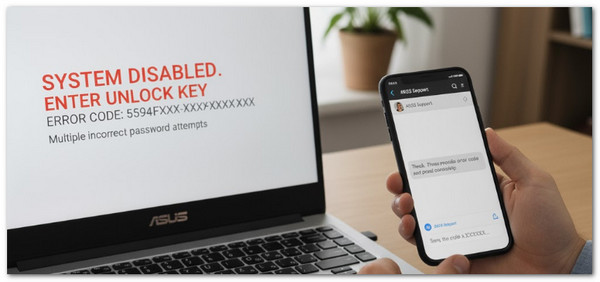
Reimpostazione del CMOS:
Per favore, spegni il computer e scollegalo.
Apri la custodia e trova il piccolo, rotondo Batteria CMOS sulla scheda madre.
Rimuovere con cautela la batteria e attendere qualche minuto.
Rimetti la batteria. Lo farà reimpostare il BIOS e rimuovere la password.
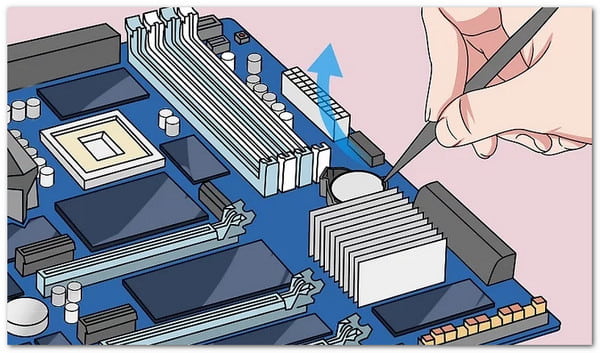
Parte 4: Password di accensione VS password di accesso a Windows
Quando si parla di sicurezza informatica, le password svolgono ruoli diversi a seconda di quando e dove vengono utilizzate. Due tipi importanti sono la password di accensione (BIOS) e la password di accesso a Windows. Proteggono il computer a diversi livelli e conoscere la differenza aiuta a scegliere il metodo giusto per riottenere l'accesso se si dimentica una password.
| Caratteristica | Password di accensione | Password di accesso a Windows |
| Quando appare | Subito quando accendi il computer, prima che Windows si carichi. | Nella schermata di accesso di Windows, dopo l'avvio del computer. |
| Cosa protegge | L'intero computer, impedendo a chiunque anche solo di avviarlo. | Solo l'account Windows e i file, non l'hardware. |
| Livello di sicurezza | Sicurezza a livello hardware/firmware (BIOS/UEFI). | Sicurezza a livello software (sistema operativo Windows). |
| Scopo | Impedisce agli utenti non autorizzati di accendere o accedere al computer. | Impedisce agli utenti non autorizzati di accedere al tuo account Windows e ai tuoi dati. |
| Come resettare | È possibile contattare il produttore comunicando il codice di errore o reimpostare la batteria CMOS. | È possibile utilizzare Ambiente ripristino Windows (WinRE), Modalità provvisoria o strumenti di terze parti. |
| Effetto se dimenticato | Il computer potrebbe non avviarsi o rimanere bloccato all'avvio. | È possibile accendere il computer, ma non è possibile accedere all'account Windows. |
Se hai difficoltà a trovare la password di amministratore o di accensione, le normali procedure di risoluzione dei problemi possono sembrare lunghe e confuse. Potresti non conoscere i passaggi o gli strumenti da utilizzare. Fortunatamente, imyPass Reimpostazione della password di Windows semplifica i blocchi di Windows. Aiuta a reimpostare o recuperare rapidamente una password di accesso a Windows.
Puoi usarlo quando perdi o dimentichi la password di Windows, hai un computer di seconda mano con password, hai dimenticato la password di amministratore o vuoi creare un nuovo account senza accesso amministrativo. Un altro vantaggio è che offre due modalità di reimpostazione: tramite CD/DVD o tramite unità flash USB. Ricorda di usarlo solo sul tuo computer o con l'autorizzazione del proprietario.
Guida per principianti:
Installa imyPass Windows Password Reset su un computer funzionante. Una volta installato, apri il programma per iniziare.
Scegliere Crea CD/DVD per la reimpostazione della password o Crea un'unità flash USB per reimpostare la passwordInserisci un disco vuoto o un'unità USB. Selezionalo dal menu a discesa e fai clic su Masterizza CD/DVD o Masterizza USBDopodiché, attendere il completamento della masterizzazione.
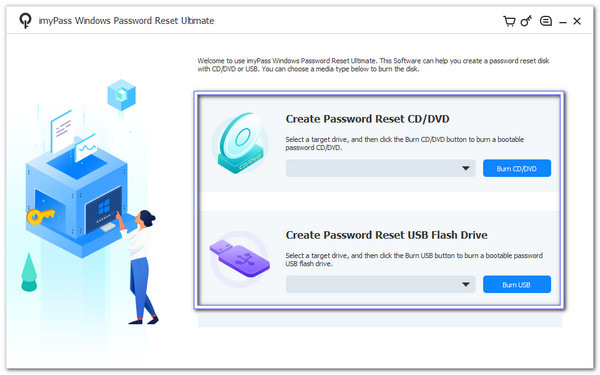
Inserire il CD/DVD o la chiavetta USB nel computer bloccato e accenderlo. Se non si avvia dal supporto, immettere Menu di avvio e seleziona il disco o la chiavetta USB, a seconda della tua scelta, come primo dispositivo di avvio.
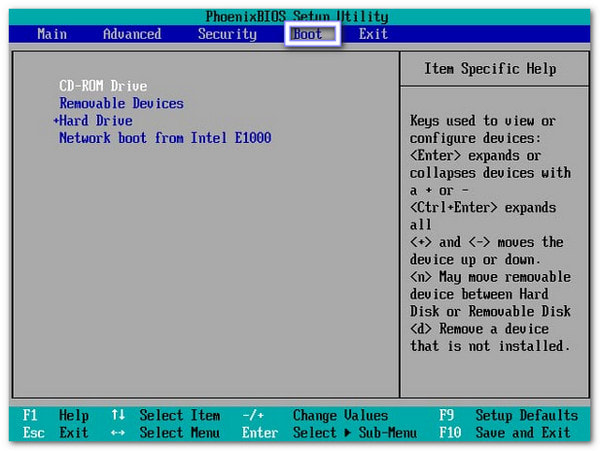
Una volta visualizzata la finestra del programma, seleziona l'utente bloccato. Quindi, fai clic su "Reimposta password" e inserisci una nuova password. Puoi anche fare clic su "Aggiungi utente" per creare un nuovo account amministratore. Infine, fai clic su "Riavvia", rimuovi il supporto e accedi con la nuova password o il nuovo account.
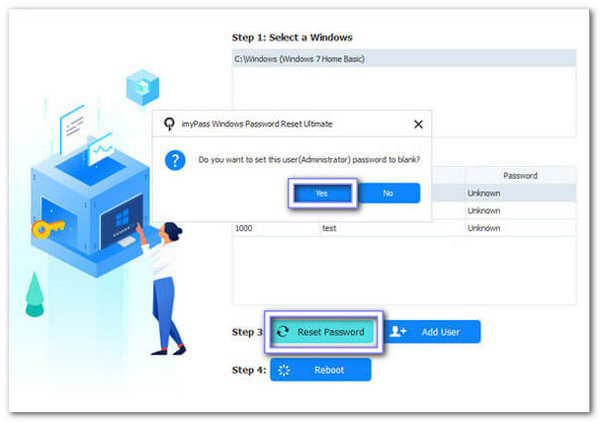
imyPass Windows Password Reset ti consente reimposta la password di Windows 11o qualsiasi altra versione di Windows, senza perdere i tuoi dati. Se hai bisogno di recuperare rapidamente l'accesso, provalo subito e goditi una soluzione veloce, affidabile e sicura.
Conclusione
Hai imparato quando e perché il Inserisci la password dell'amministratore o accendi appare. È essenziale saperlo perché protegge il computer da accessi non autorizzati.
Hai anche imparato la differenza tra password di accensione e password di accesso a Windows, così sai quale password controlla cosa.
Inoltre, abbiamo introdotto imyPass Reimpostazione della password di Windows Un programma che offre un modo semplice e veloce per reimpostare o recuperare una password di accesso a Windows. Provalo subito per una soluzione sicura e veloce per accedere nuovamente al tuo account.
Soluzioni calde
-
Password di Windows
- Ignora la password di Windows 8
- Mostra la password dell'amministratore usando CMD
- Ignora la password di Windows 10
- Hackerare la password su un computer Windows
- Bypassare la password dell'amministratore su Windows
- I 5 migliori cracker di password di Windows 10
- Reimpostazione della password di Windows Vista
- Strumenti gratuiti per il recupero della password di Windows
-
Suggerimenti di Windows
-
Ripara Windows
-
Suggerimenti per la password
Reimpostazione della password di Windows
Reimposta l'account amministratore/utente di Windows
Download gratuito Download gratuito
